
- •Введение
- •Задание (Подготовительное)
- •1. Подготовка линейной модели
- •2. Использование команды Поиск решения…
- •Задание 1
- •3. Изменение таблицы
- •Задание 2
- •4. Графическое представление результатов решения
- •Задание 3
- •5. Решение дискретных задач линейного программирования
- •«Задача о рюкзаке»
- •Задание 4
- •Задача о назначении
- •Задание 5
- •Распределение инвестиций между проектами
- •Задание 6
- •6. Оптимизация нелинейных задач
- •Задание 7
- •Задание 8
- •7. Решение матричной игры
- •Задание 9
- •8. Игры с природой
- •Задание 10
- •9. Транспортная задача
- •Задание 11
- •10. Оптимизация задач сетевого планирования
- •Задание 12
- •11. Вычисление обратной матрицы
- •12. Расчет межотраслевого баланса
- •Задание 13
- •13. Модель равновесных цен
- •Задание 13 (продолжение)
- •Содержание
- •Экономико-математические методы и модели
- •220086, Минск, ул. Славинского, 1, корп. 3.
Задание 2
1) Измените модель так, чтобы было удобно вводить ограничения для нижней и верхней границ по каждому из четырех возможных видов продукции. Таблица, аналогичная рис. 4.4, приведена на листе з2. При работе с таблицей можно изменить масштаб изображения, чтобы она помещалась на экране.
2) Проведите расчет при условии, что объемы производства каждого из видов продукции не более 6 ед. Результаты должны совпасть с приведенными на рис. 3.4.
3) Внесите необходимые изменения в модель и найдите оптимальный план производства при следующих условиях:
а) Объемы производства каждого из четырех видов продукции не менее 1 и не более 4.
б) Возможно увеличение каждого из трех используемых ресурсов, но не более чем на 10% от их исходного количества при затратах 3 д.е. за каждую дополнительную единицу любого из ресурсов.
4. Графическое представление результатов решения
Преимущества наглядного представления результатов оптимизации нет необходимости обосновывать, а вот основы техники построения графиков следует рассмотреть. Заметим, что, если уместно говорить об искусстве моделирования, то применительно к графическому сопровождению это тем более справедливо.
Ниже приведен простой вариант построения гистограммы, соответствующий первому проведенному расчету (рис. 4.1.). Для его построения нужно вызвать Мастер диаграмм. Если этой кнопки нет на панели, то в пункте меню Вставка есть команда Диаграмма… Выберем тип Гистограмма и щелкнем Далее.

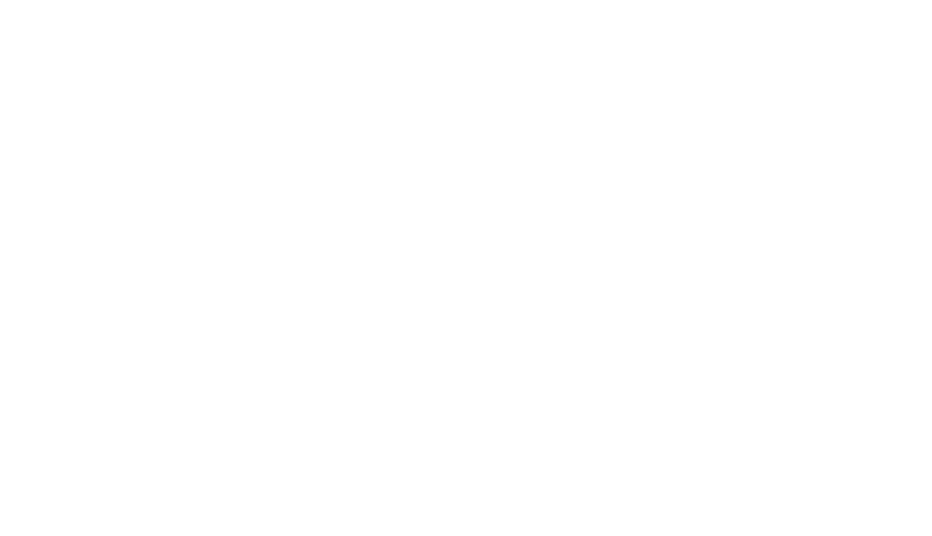
Рис.4.1. Построение гистограммы
Введем в поле Диапазон ... блок ячеек, содержащих значения переменных и, щелкнув кнопками Далее и Готово, завершим построение. Готовый пример, с которым можно экспериментировать, приведен на листе п1 файла ЭММ_КП_Примеры. Обратите внимание на то, что при изменении параметров модели и ее пересчете изменение гистограммы производится автоматически.
Покажем теперь графически изменение параметров оптимального плана при изменении, например, ресурса сырья (рис. 4.2.). Для этого удобно собрать в виде компактной группы все величины, которые надо нанести на график. В рассматриваемом примере это величины объемов производства, расход сырья и расчетное значение прибыли. Чтобы все значения разместить на одном графике для прибыли использован масштабный коэффициент 0,1.
Соответствующие надписи размещены непосредственно над предполагаемым местом для таблицы значений, наносимых на график. При копировании в таблицу нужно использовать режим Специальная вставка, выбирая параметр значения.
Будем уменьшать доступное количество сырья в модели, пересчитывать ее и продолжать копировать в очередные строки таблицы. Построение графика выполняется аналогично, но можно рекомендовать использовать График с маркерами, помечающими точки данных, выделяя в качестве диапазона вместе с числовыми данными строку заголовка (рис. 4.3.).

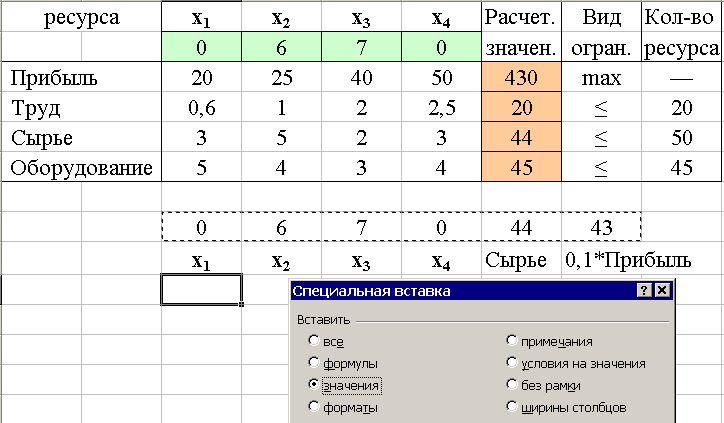



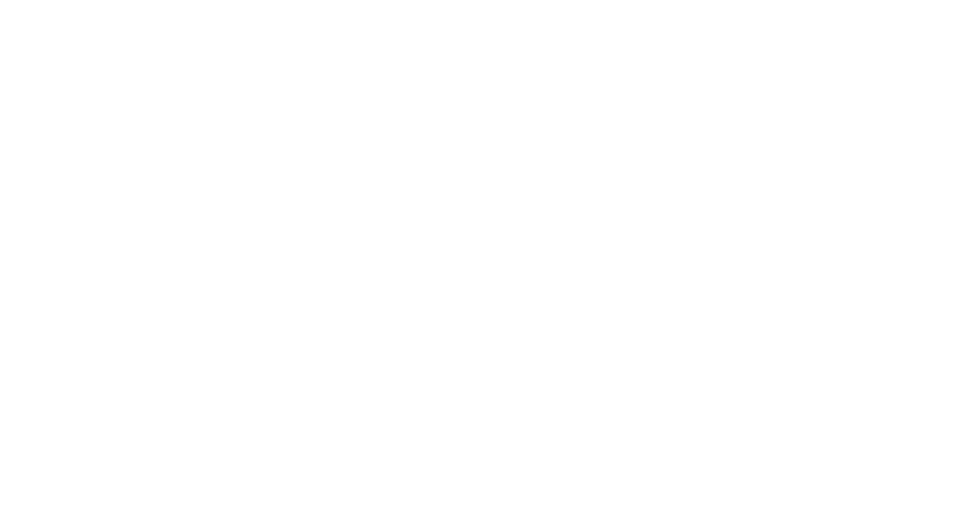
Рис.4.2. Построение таблицы вариантов расчета
Этот график приведен на листе п1 файла ЭММ_КП_Примеры. Обратите внимание, что при перемещении указателя по построенным линиям и маркерам выводится дополнительная информация. Очевидно, как вид, так и оформление графика можно совершенствовать и далее.
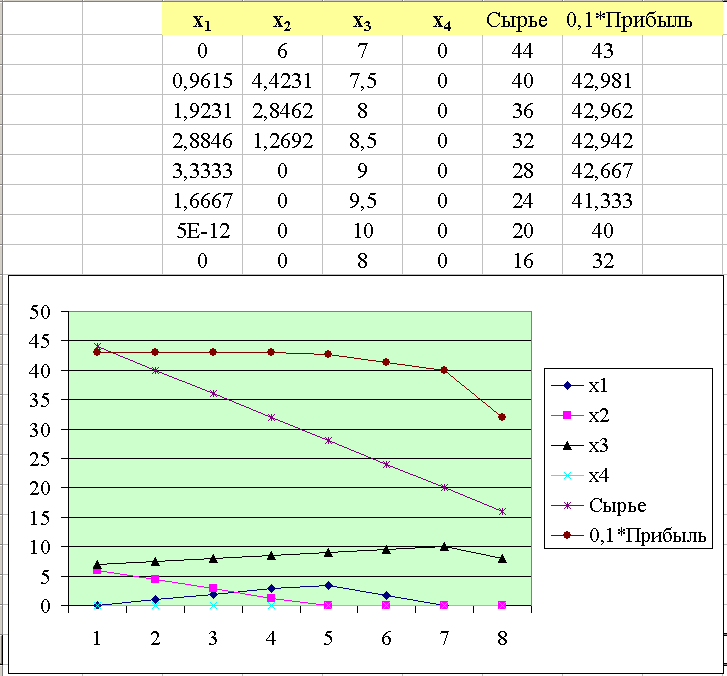
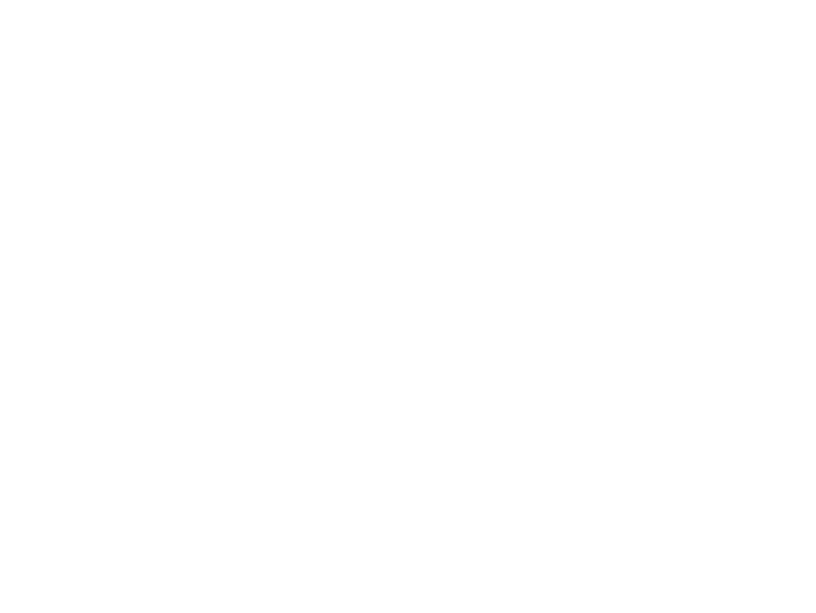
Рис.4.3. Изменение оптимального плана при изменении ресурса сырья
Этот график приведен на листе п1 файла ЭММ_КП_Примеры. Обратите внимание, что при перемещении указателя по построенным линиям и маркерам выводится дополнительная информация. Очевидно, как вид, так и оформление графика можно совершенствовать и далее.
